Nyligen stod en av våra läsare inför ett problem med säkerhetskopiering och återställning av Windows 7 efter installation och avinstallation av Acronis True Image. När användaren dubbelklickade på säkerhetskopierings- och återställningsobjektet i Kontrollpanelen, hände ingenting utom för ett kort timglas.

Antagligen hade användaren aktiverat Windows-integrationsfunktionen i Acronis True Image-programvaran, som i sin tur ersatte Windows 7-säkerhetskopieringsverktyget genom att ändra registernycklarna för säkerhetskopiering och återställning av skalmapp. Och om du avinstallerar Acronis True Image återställde inte de ursprungliga skalmappsvärdena för säkerhetskopiering och återställning, vilket orsakade att de inte fungerade. Att köra filen "C: \ Windows \ System32 \ sdclt.exe" startade inte heller säkerhetskopieringsverktyget.
(Skärmdump från Acronis-källor.)

Fixa säkerhetskopieringen och återställ registertangenterna
1. Klicka på Start, skriv Regedit.exe och tryck ENTER:
2. Gå till följande gren:
HKEY_CLASSES_ROOT \ CLSID \ {B98A2BEA-7D42-4558-8BD1-832F41BAC6FD}3. Högerklicka på knappen och välj Behörigheter ...
(Ovanstående registernyckel och undernycklar ägs av TrustedInstaller som standard och du kanske måste ta äganderätt till nycklarna för att återställa standardvärdena. ResourceDLL och ResourceID verkar vara de två värdena som Acronis True Image modifierar för att integreras med skalet.)
4. Klicka på Avancerat och välj fliken Ägare.
5. Titta på aktuell ägareinformation . Om TrustedInstaller för närvarande äger nyckeln, välj Administratörer i listan nedan, välj Byt ut ägare på underbehållare och objekt och klicka sedan på OK.
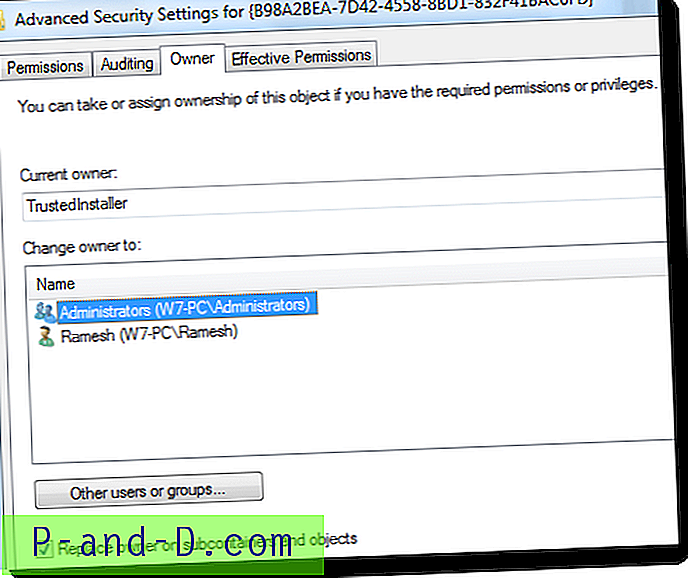
6. Välj administratörer, tillåt full kontroll behörighet och klicka på OK.
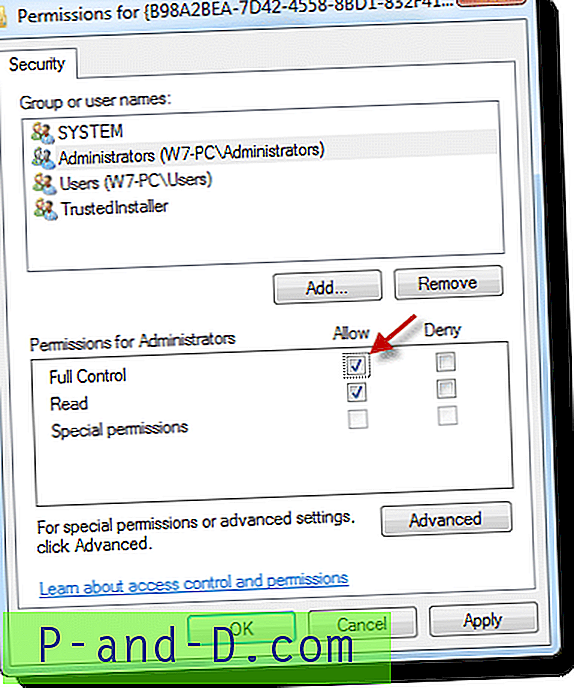
7. Kör Windows 7 Backup Restore - Shell Folder Registry Fix. Ladda ner Fix-W7BackupKeys.zip, packa upp och kör REG-filen.
Du har fixat mappnyckeln för Windows 7 Backup-skal. Återställ sedan TrustedInstaller tillbaka som ägare av ovanstående registernyckel och återkalla tillståndet för full kontroll för administratörsgruppen.
Återställ TrustedInstaller som ägare
8. Högerklicka på {B98A2BEA-7D42-4558-8BD1-832F41BAC6FD} -tangenten och välj Behörigheter ... Klicka på Avancerat och välj fliken Ägare.
9 . Klicka på Avancerat och välj fliken Ägare.
10. Klicka på Andra användare eller grupper ... -knappen
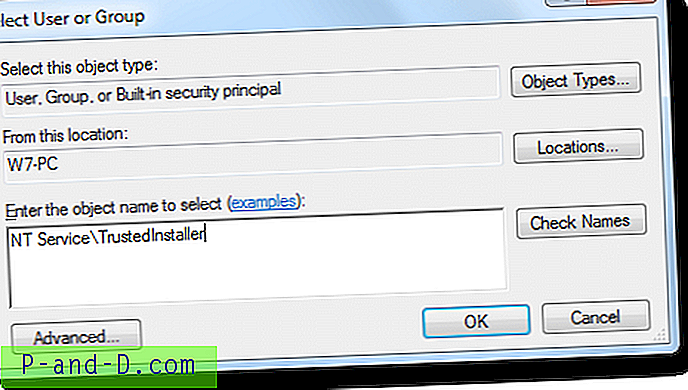
11. Skriv NT Service \ TrustedInstaller i textrutan och klicka på OK. Detta lägger till TrustedInstaller-gruppen till listan.
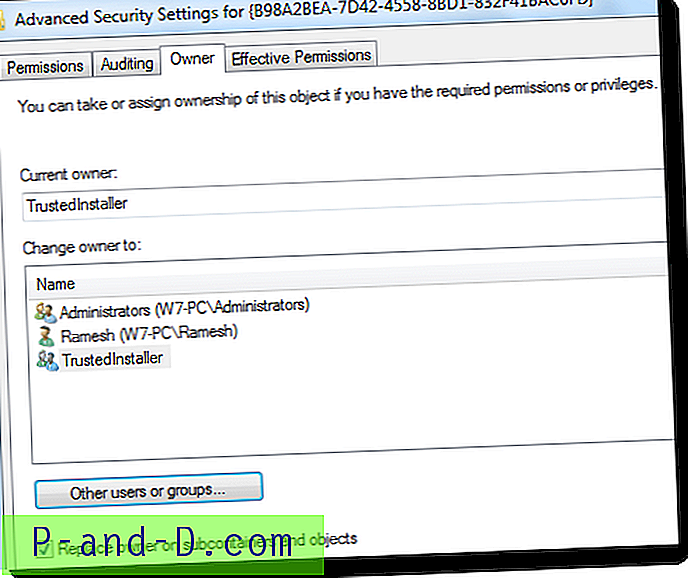
12. När TrustedInstaller är vald väljer du Byt ut ägare på underbehållare och objekt och klickar sedan på OK.
13. Välj Administratörer, avmarkera Full kontroll och klicka på OK.
Redaktörens anmärkning: Windows 7-säkerhetskopieringsproblemet som diskuteras i den här artikeln får inte förväxlas med ett annat liknande klingande Windows 7-säkerhetskopieringsproblem ("Ställ in säkerhetskopiering" eller klicka på "Ändra inställningar" -länkar i Backup and Restore applet non-function, som är en tredjeparts skalförlängningssaga.)





